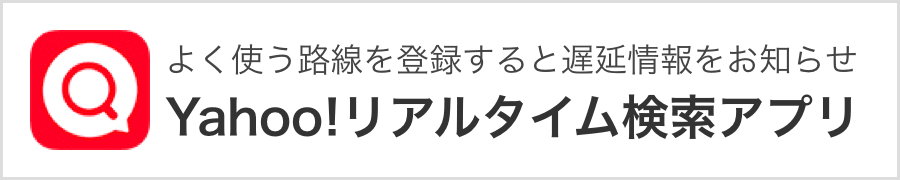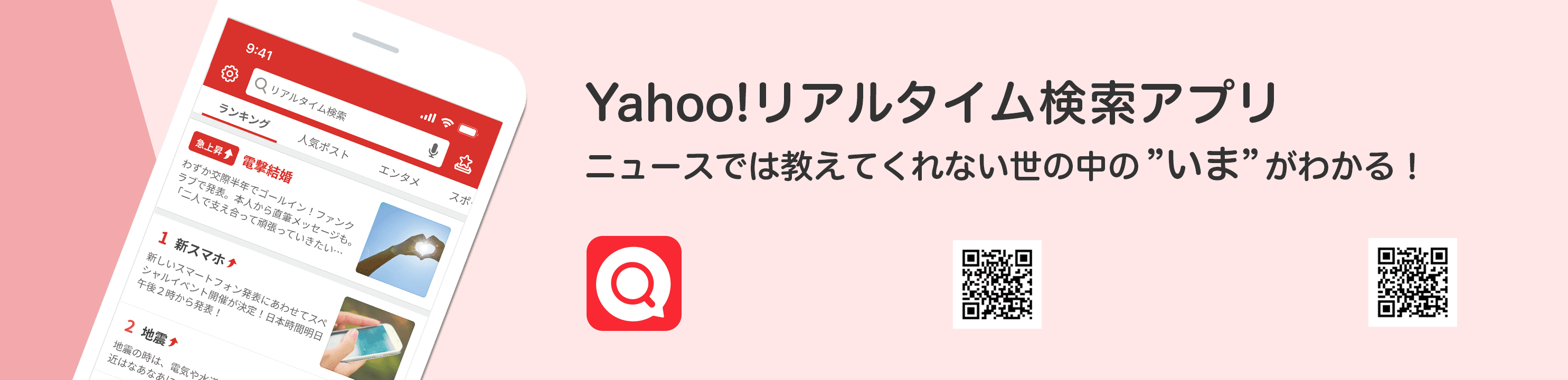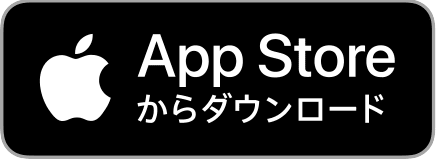トレンド10:03更新
- 1
アニメ・ゲーム
クッキングパパ
- YASUさん
- カーナビラジオ
- YASU
- 2
ニュース
ニコニコ復活
- 緊急メンテ
- 3
エンタメ
Delusion:All
- ONE OK ROCK
- キングダム
- ワンオク
- news zero
- 2024年
- 4
映画と酷似
- 自民幹部
- 著作権法
- 政策ビラ
- アニメ映画と特徴酷似
- アニメ映画
- 5
アニメ・ゲーム
袴田吉彦
- お父さんの
- お迎え渋谷くん
- 京本大我
- 6
エンタメ
THE BET
- ドリフに大挑戦
- 高城れに
- 杉野遥亮
- 新ドラマ
- 54分
- 芸能人が
- 山田涼介
- フジテレビ
- 目黒蓮
- 深澤辰哉
- 7
エンタメ
ケイン&アベル
- 松下優也
- 知念里奈
- 東宝ミュージカル
- 東急シアターオーブ
- 新歌舞伎座
- ケイン
- 洸平
- 宿命のライバル
- シアターオーブ
- 松下洸平
- 8
エンタメ
カルビちゃん
- 不確定じゃんけん
- 山添くん
- CM明け
- 9
エンタメ
華大さんと千鳥くん
- 向井康二
- 2時間SP
- Snow Man
- 10
エンタメ
滝藤さん
- 滝藤賢一
- ドンペイ
- 滝藤
- 優未ちゃん
- ちょび髭
- 勝手に置くな
- 嘱託職員
- ハーシー
- 滝行
- 朝ドラ受け
- 大吉さん
- 花岡さん